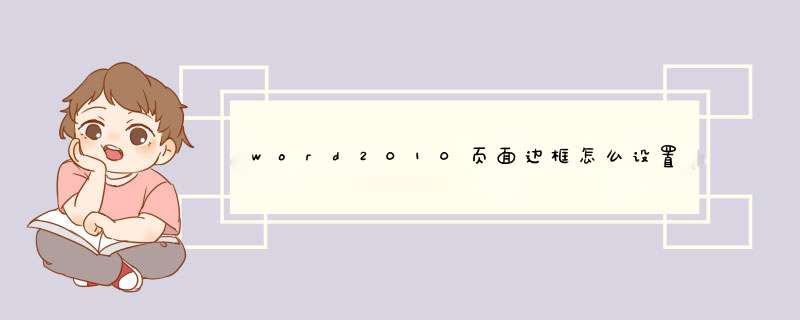
2、选定所要添加边框的文字,然后单击页面布局,在功能框中有个页面边框的按钮,单击页面边框按钮。
3、页面边框按钮后会d出一个对话框,在设置下面有多个边框样式
4、在样式中可以选择你所需的一种线条样式,在下面的颜色和宽度中可以选择颜色和镑值
5、完成后点击确定
6、下面是粗略设置完后的效果,你可以选择更符合自己的边框。
可以在该WORD中点击插入形状。然后再选中该形状,选择形状样式。在出现的形状样式界面中将方框的颜色以及磅值进行修改即可。具体的设置方法如下:
1、在电脑中打开该版本的WORD,点击菜单栏的插入,选择形状的下拉箭头。
2、在出现的选项中选择矩形。
3、在WORD页面中画出一个需要大小的矩形方框。
4、选中该矩形选框,点击菜单栏的格式。在出现的选项汇总点击形状样式进入。
5、在出现的形状样式设置对话框中,点击线条下面的颜色下拉箭头,选择绿色。
6、再将线条粗细后面的数字修改为3磅以后点击确定按钮。
7、此时就可以看到已经通过形状样式的设置,完成了边框绿色3磅的图形绘制了。
欢迎分享,转载请注明来源:内存溢出

 微信扫一扫
微信扫一扫
 支付宝扫一扫
支付宝扫一扫
评论列表(0条)